Una vez que hayas creado un flujo de trabajo para tu formulario, la columna de Estado del Flujo aparecerá en Jotform Tables cuando veas las presentaciones. Con la ayuda de esta columna, podrás rastrear fácilmente el resultado de cada envío según su estado de flujo de trabajo.
Para abrir Jotform Tables, consulta Cómo Ver las Presentaciones de Formularios.
Cómo Asumir o Reasignar Aprobaciones
Como propietario del formulario, puedes asumir o reasignar una tarea a otra persona si un aprobador tarda demasiado en procesar una solicitud.
Para reasignar una tarea
- En Jotform Tables, selecciona el botón Ver de la entrada.
- En el panel derecho, abre el menú Paso de Aprobación en la esquina inferior derecha.
- Elige la opción que desees.
Cómo Filtrar Entradas por Estado
Jotform Tables te permite buscar y filtrar presentaciones. Para filtrar las presentaciones según su estado
- En Jotform Tables, selecciona Filtrar en la parte superior.
- En Filtros Avanzados, crea un filtro de Estado del Flujo.
- Selecciona Aplicar Filtro cuando termines.
Para obtener más información sobre otros filtros y opciones de clasificación, consulta Cómo Filtrar Entradas en Jotform Tables.
Cómo Iniciar el Proceso de Aprobación Manualmente
Si tienes presentaciones existentes antes de crear el flujo de aprobación o cuando agregas manualmente un nuevo registro en Jotform Tables, el proceso de aprobación para esas entradas no comenzará.
Para iniciar manualmente el proceso de aprobación
- En Jotform Tables, selecciona el botón Ver de la entrada.
- En el panel derecho, selecciona Iniciar Flujo de Aprobación.
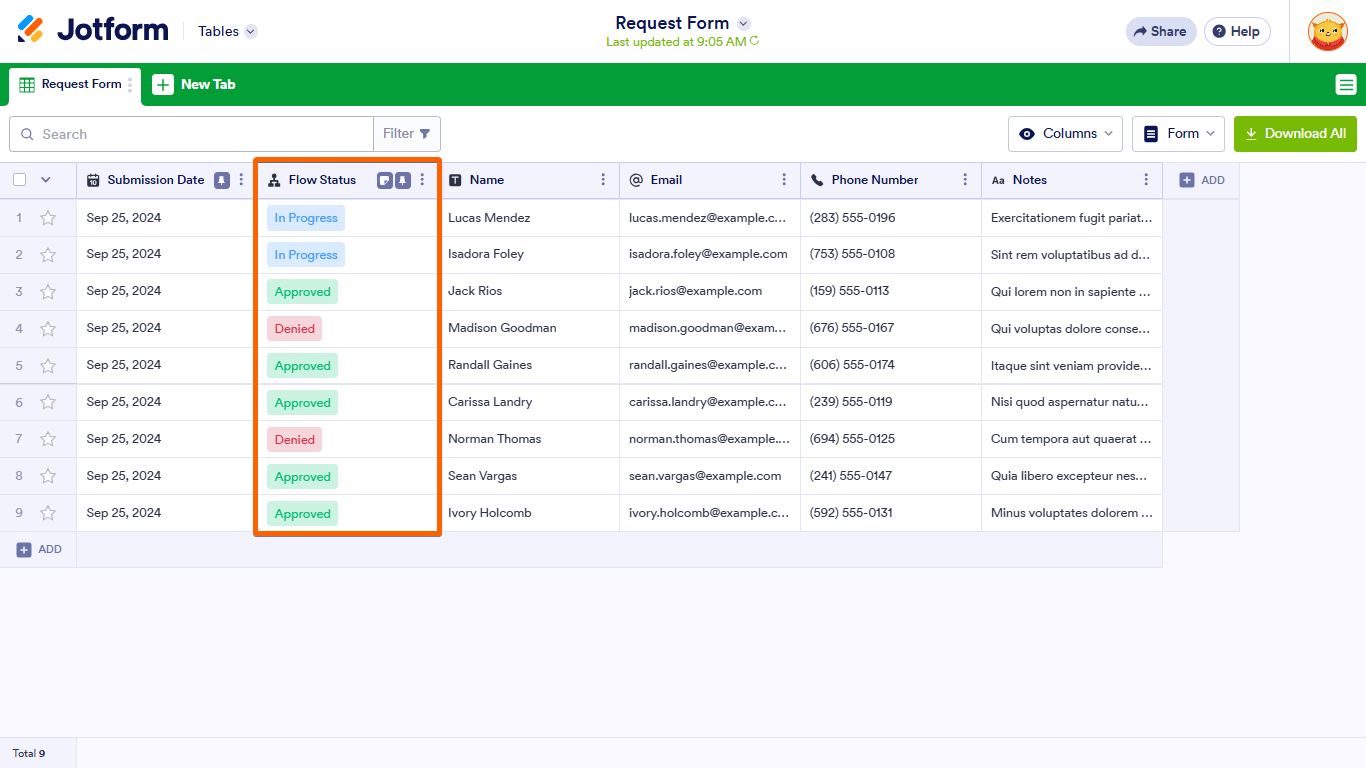
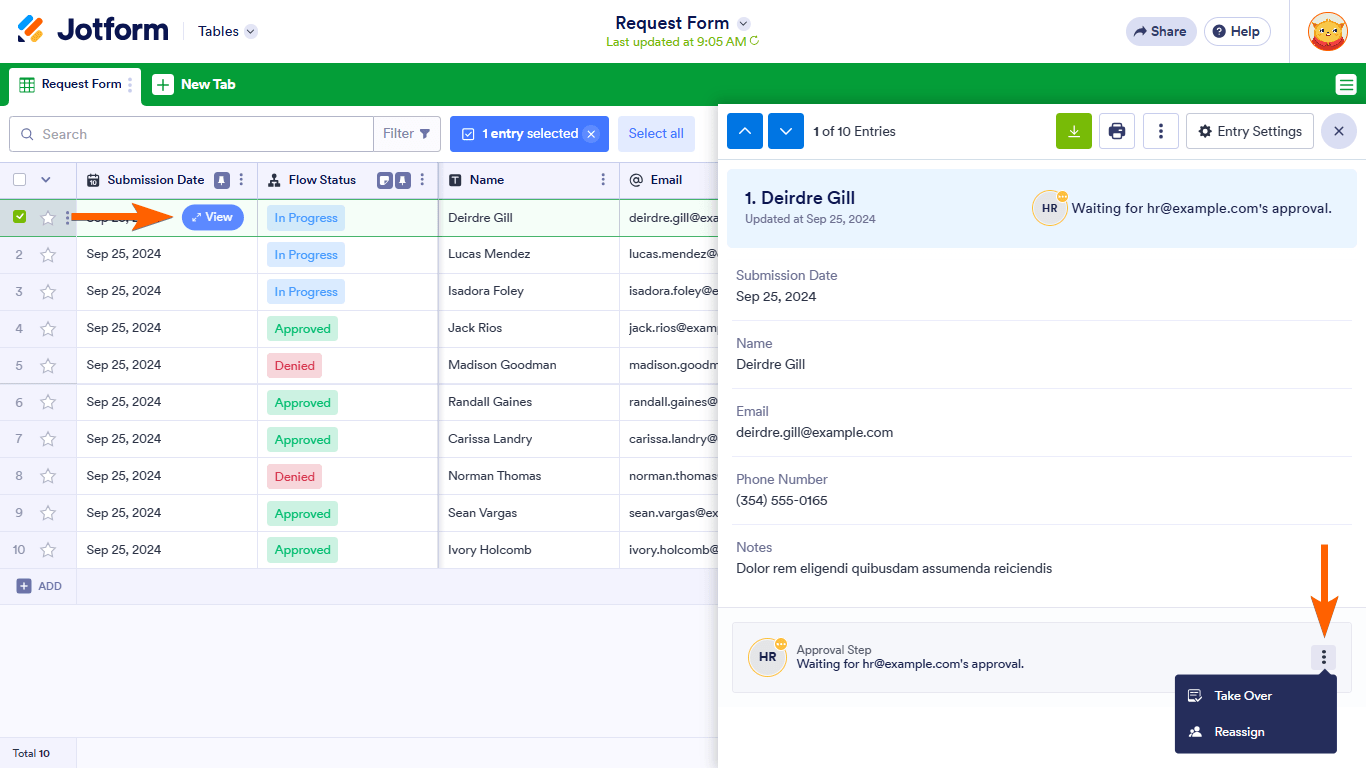
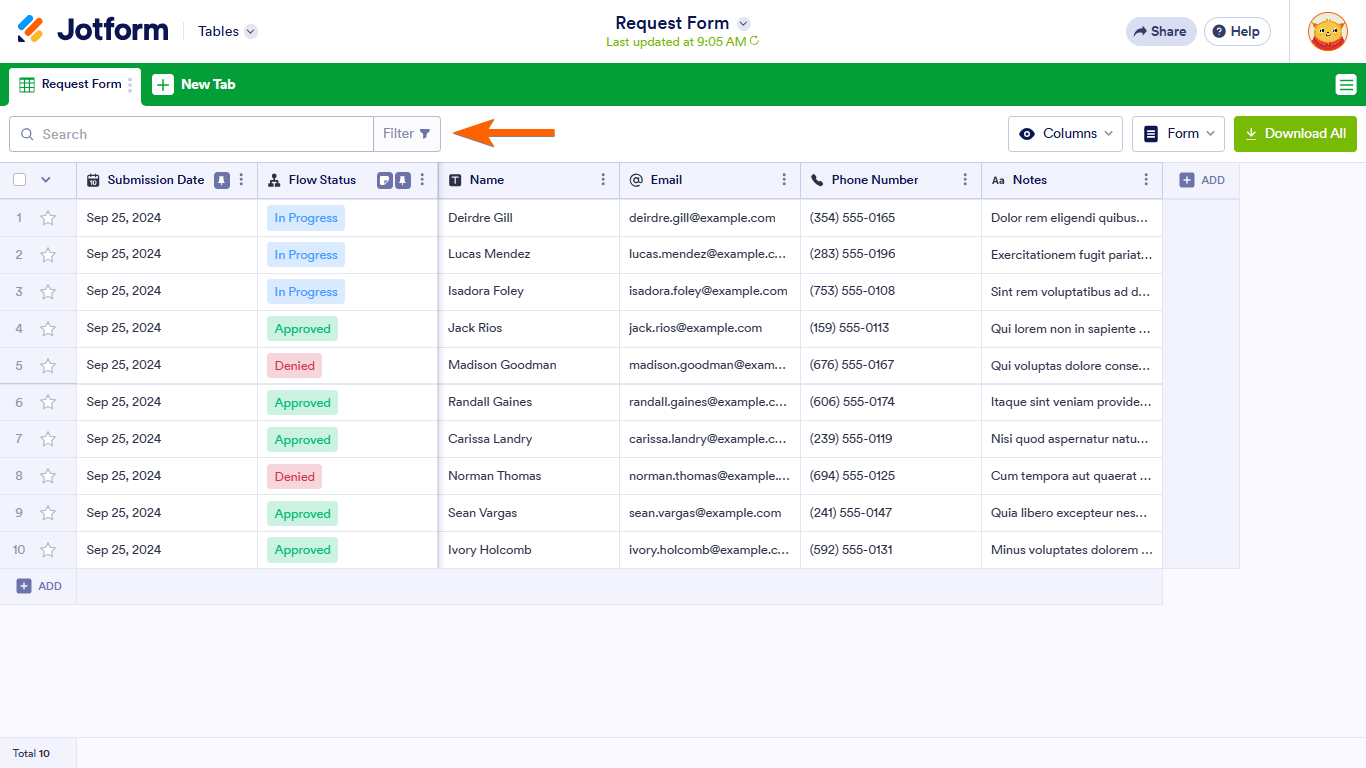
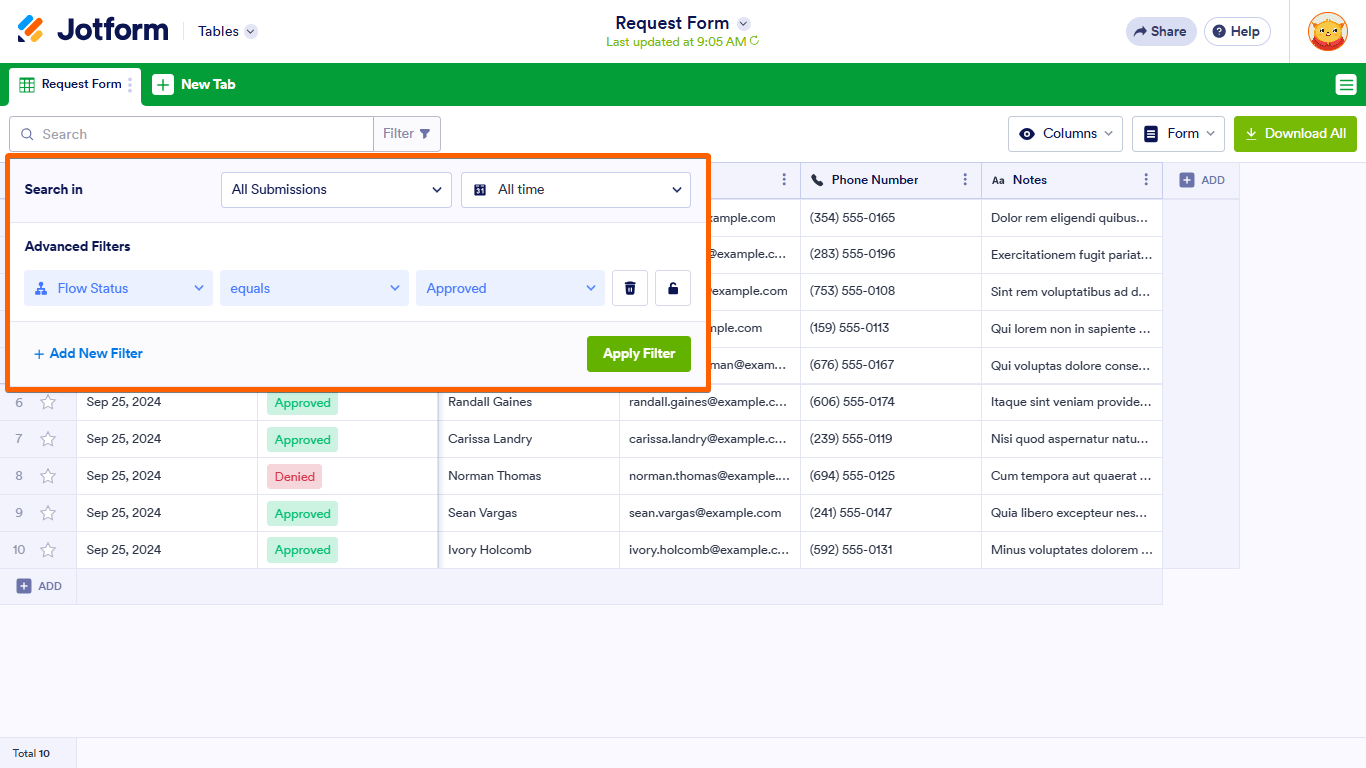
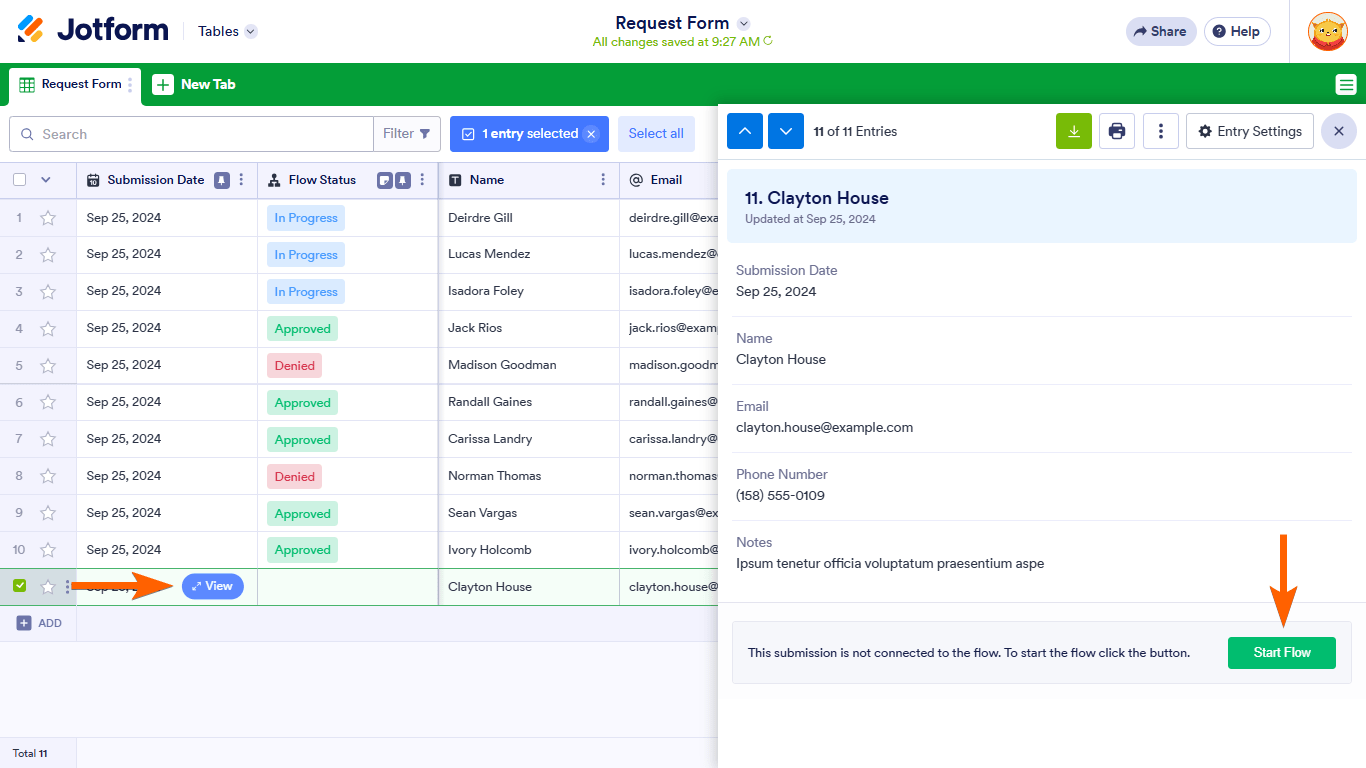
Enviar Comentario: